Facebook アカウントを無効化または永久に削除する方法
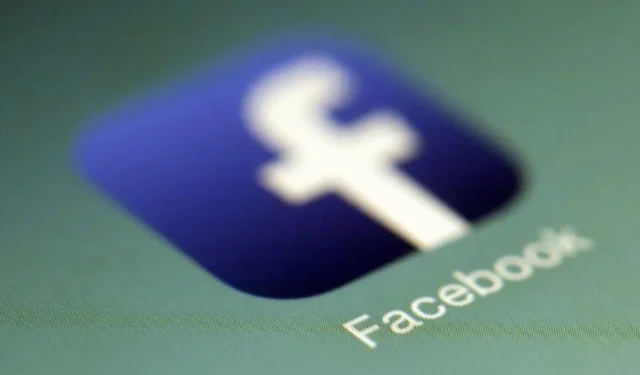
Facebook を使い終わって、削除する方法を探していますか? このチュートリアルでは、その方法を説明しますが、単に休憩したい場合に無効にする方法も示します。よく知らない人のために説明すると、非アクティブ化は、自分のアカウントを他の人から隠すための一時的なプロセスです。一方、削除は永久的なプロセスであり、Facebook アカウントが完全に削除されます。
デスクトップで Facebook アカウントを無効化または削除する方法
プロフィールを無効化すると、プロフィールやページは一時的に他の人から見えなくなりますが、Facebook 上の投稿やその他のデータはそのまま残ります。アカウントを再アクティブ化すると、再度使用できるようになります。一方、Facebook プロフィールを削除すると、Facebook データがすべて削除されます。つまり、投稿、友達、ページなどを取得することはできません。
必要に応じて、削除する前にFacebook 情報をダウンロードできます。[Facebook 設定] -> [Facebook 情報]に移動し、[情報をダウンロード] の横にある[表示]ボタンをクリックして、ダウンロードするデータの種類を選択します。
Facebook アカウントを非アクティブ化したいだけであっても、思い切ってデスクトップ上のアカウントを削除したい場合でも、アカウント センターにアクセスできるかどうかに応じて 2 つのオプションがあります。
1. アカウントセンターの設定
Facebook Web サイトにログインしたら、右上隅にあるプロフィール写真をクリックし、 [設定とプライバシー]を選択し、次に[設定]を選択します。
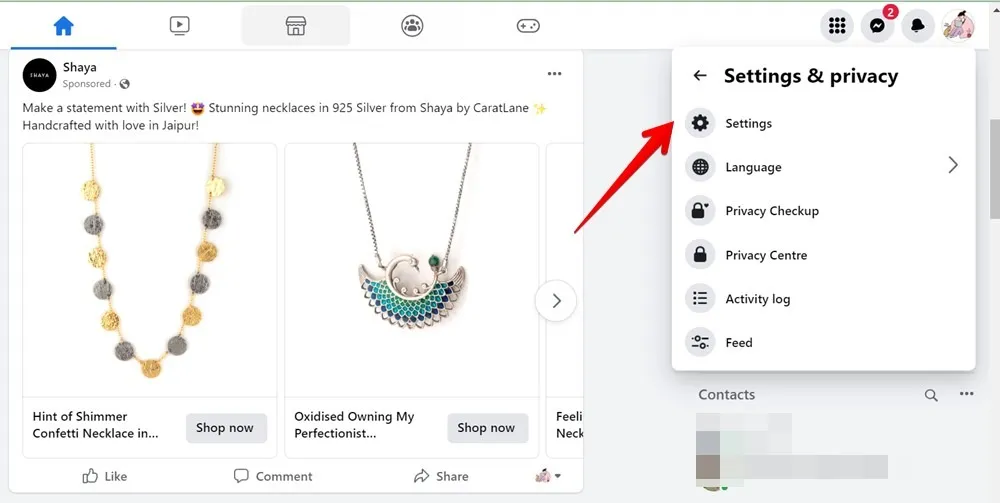
[アカウント センター]セクションをクリックし、左側のサイドバーにある[個人の詳細]をクリックします。右側の「アカウントの所有権と管理」を選択します。
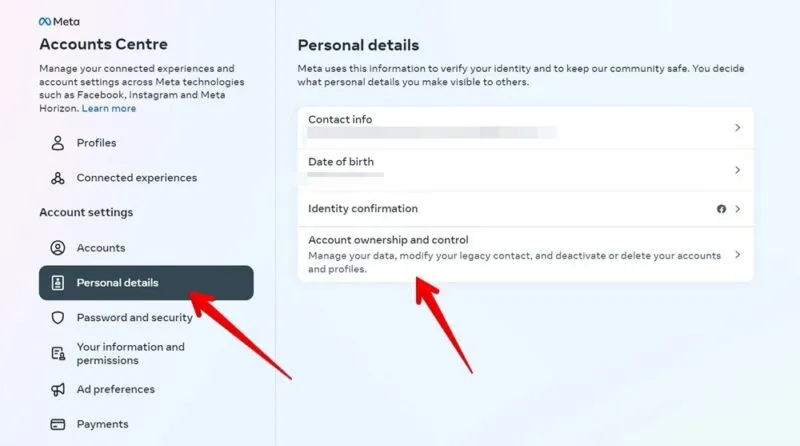
[非アクティブ化] または [削除]をクリックします。
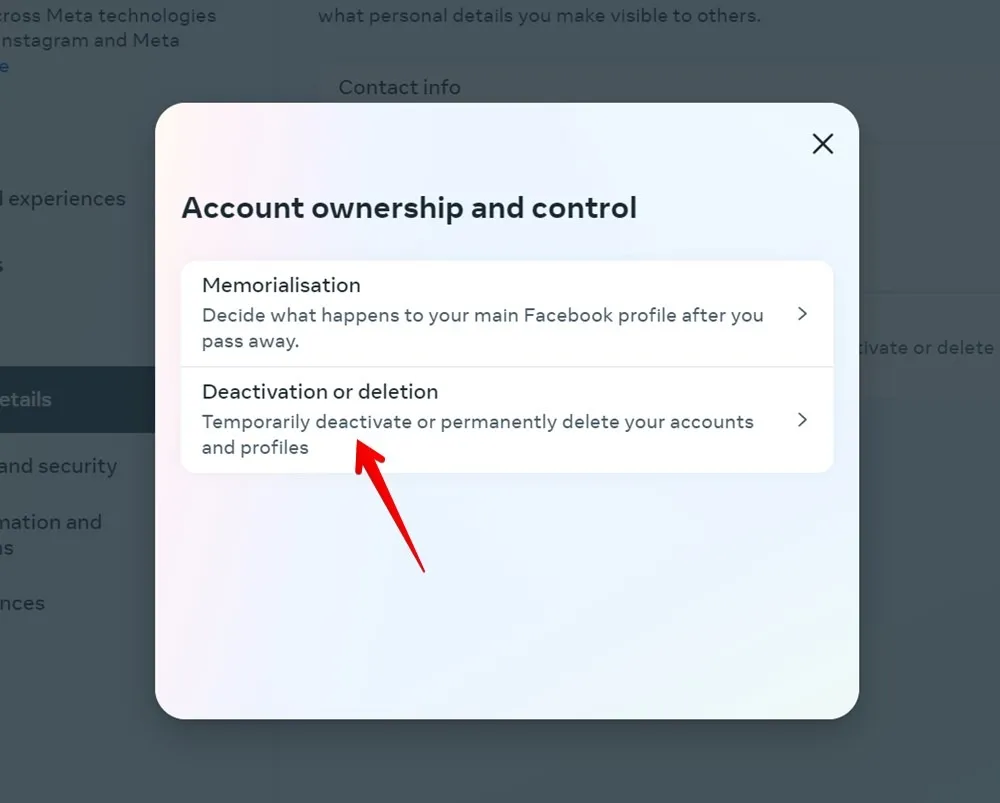
削除または非アクティブ化する Facebook プロフィールを選択します。
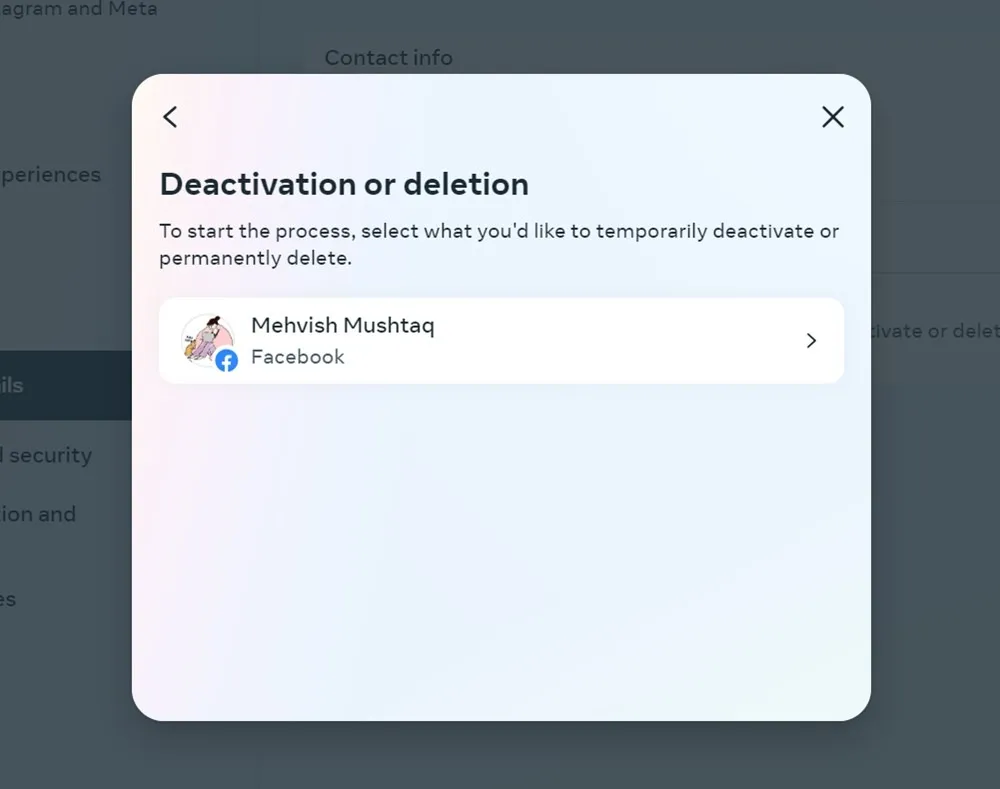
アカウントを非アクティブ化するか削除するかを選択します。続行するには、Facebook アカウントのパスワードの入力を求められる場合があります。
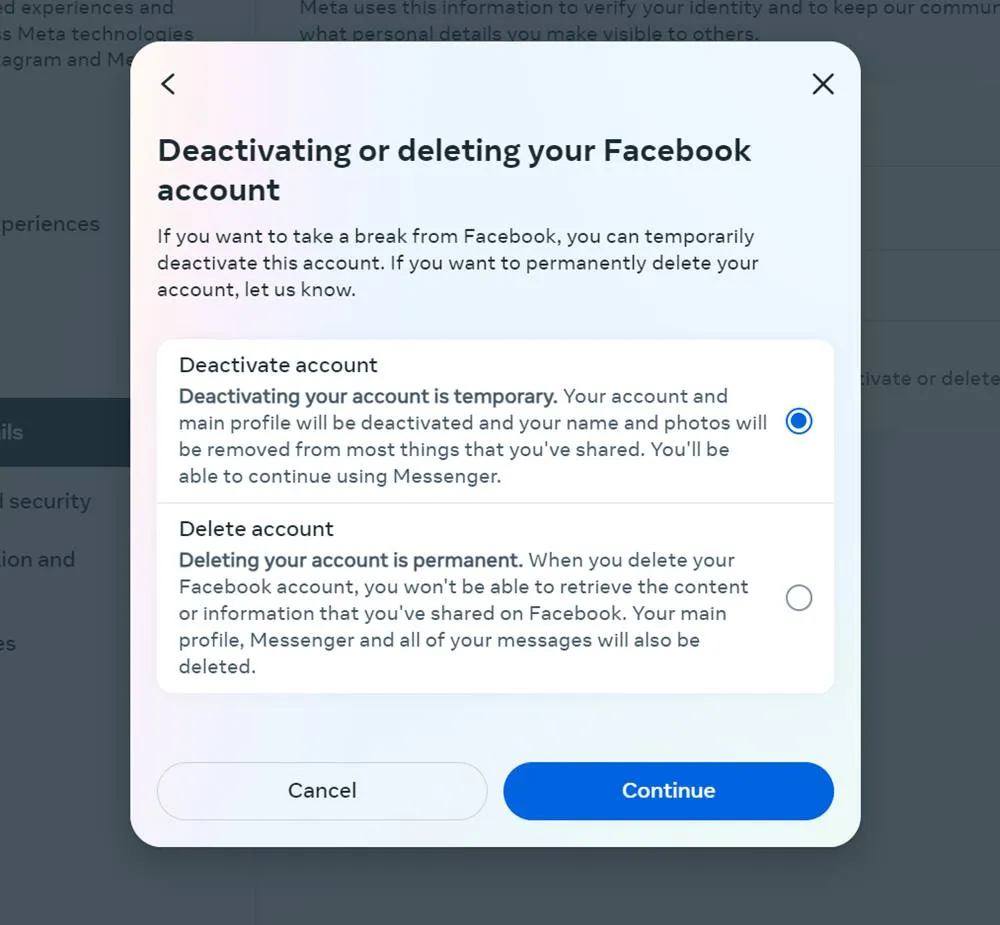
パスワードを入力して続行し、アカウントを非アクティブ化または削除する理由を選択して、「続行」をクリックします。
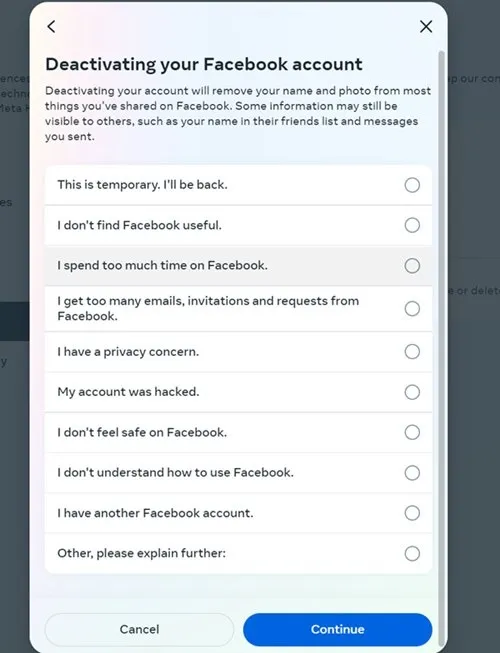
一定の日数が経過した後にアカウントを再度アクティブ化したい場合は、希望の期間を選択し、 [続行]をクリックします。[自動的に再アクティブ化しない]を選択することもできます。
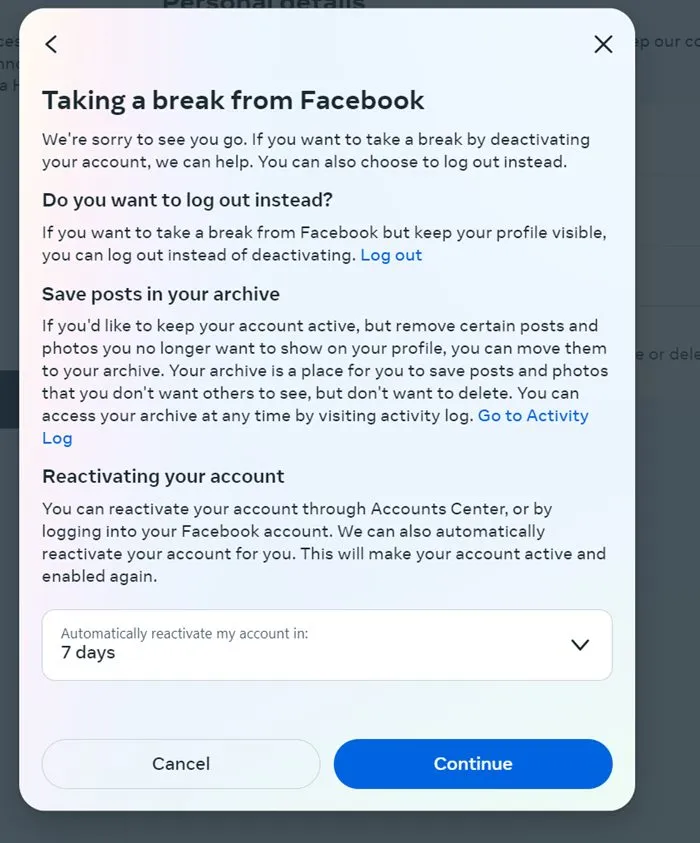
アカウントを削除する場合、Facebook はあなたの情報を保護するためのオプションを提供します。これらのオプションを検討した後、「続行」をクリックします。

最後のステップでは、メッセンジャーをアクティブにしておくかどうかを決定します。メッセンジャーを無効にしたくない場合は、「メッセンジャーの使用を続ける」を選択し、 「アカウントを無効にする」をクリックします。
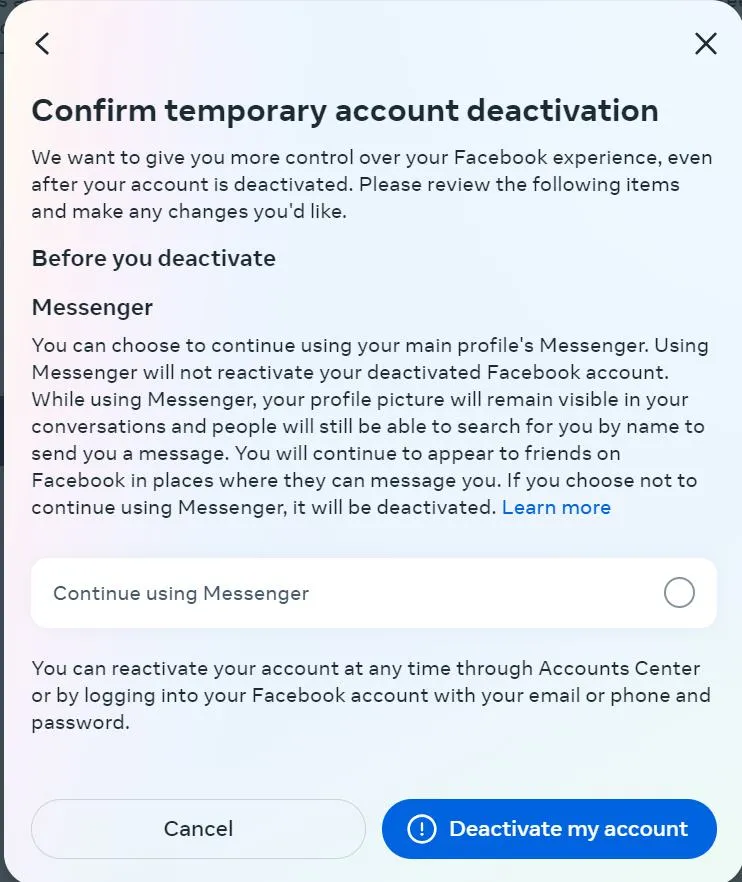
アカウントを削除する場合は、確認画面が表示されます。[アカウントの削除]をクリックします。
2. 設定
Facebook Web サイトでサインインしているときに、Facebook Web サイトの右上隅にある小さな下向き矢印 (またはプロフィール写真) をクリックします。 [設定とプライバシー] -> [設定] を選択します。
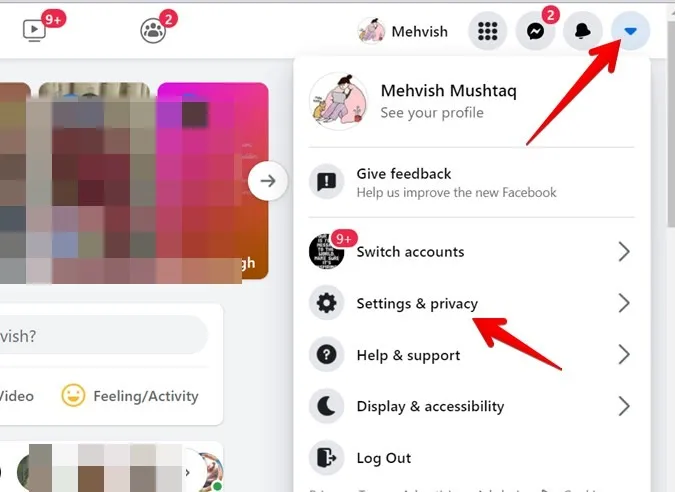
左側のサイドバーで「Facebook 情報」をクリックし、右側のサイドバーで「非アクティブ化と削除」の横にある「表示」をクリックします。
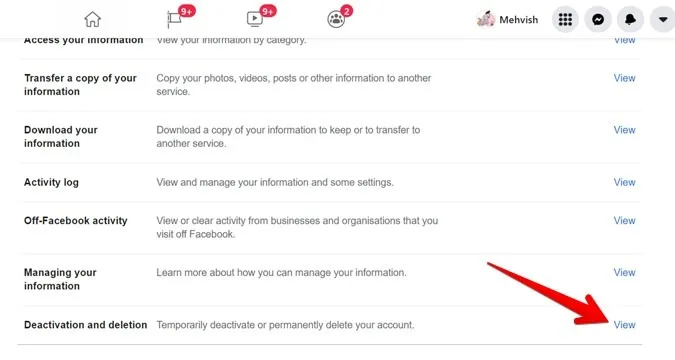
[アカウントの非アクティブ化]または[アカウントの削除]オプションを選択し、青色の[続行] をクリックします。..下部のボタン。理由を尋ねられ、アカウントを保護するための他の方法が示されるため、上記のセクションと同様の画面上の指示に従ってください。
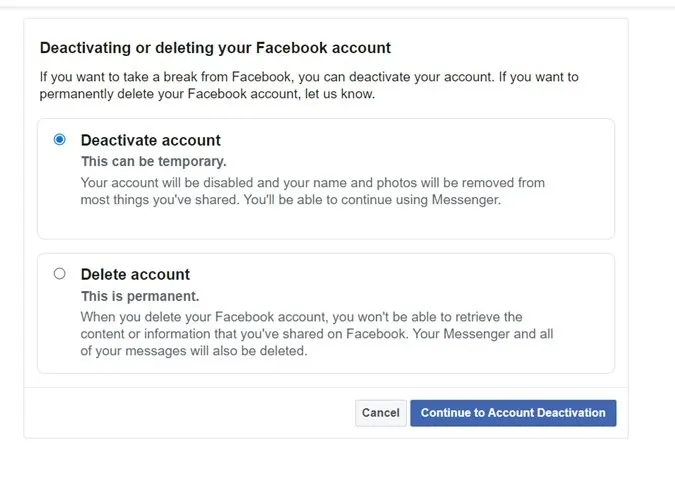
iPhoneまたはAndroidでFacebookアカウントを無効化または削除する方法
デスクトップの手順と同様に、モバイルで Facebook アカウントを非アクティブ化または削除するには 2 つの方法があります。アカウント センターの設定にアクセスできる場合 (ほとんどのユーザーがこれに当てはまります)、最初の方法を使用し、そうでない場合は、他の方法を確認してください。
1. アカウントセンターの設定
モバイルデバイスの Facebook アプリで、上部にあるプロフィール写真をタップします。

下にスクロールして[設定とプライバシー]を展開し、[設定]をタップしてから、上部にある[アカウント センター]をタップします。表示されない場合は、他の方法を使用してください。
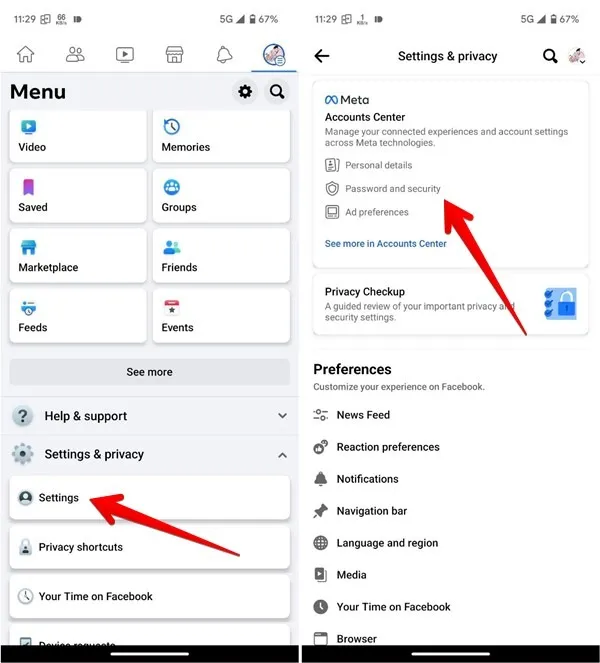
[個人の詳細]をタップし、続いて[アカウントの所有権と管理]をタップします。
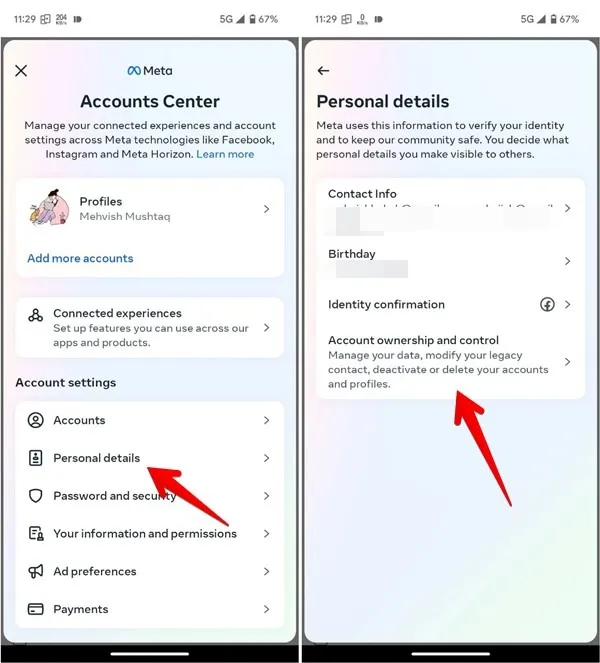
[非アクティブ化または削除]オプションを押して、Facebook プロフィールを選択します。
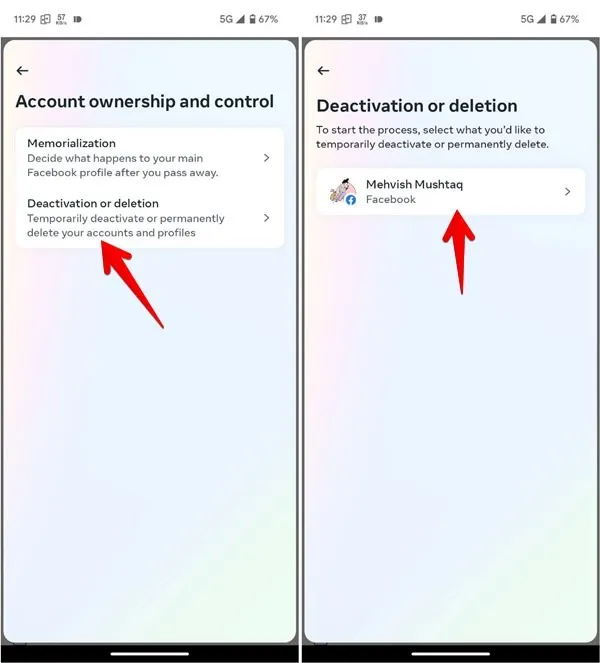
アカウントを非アクティブ化するか削除するかを選択し、「続行」ボタンを押します。
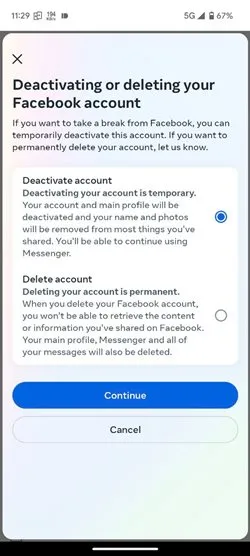
アカウントのパスワードを入力し、アカウントを削除/無効化する理由を選択して、「続行」ボタンを押します。
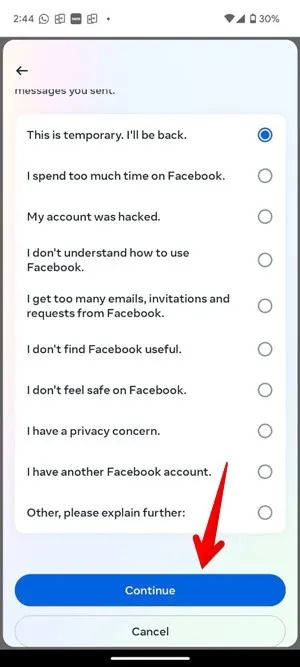
一定の日数が経過した後に自動的に再アクティブ化するかどうかを尋ねられます。時間を選択するか、[自動的に再アクティブ化しない] を選択し、[続行]をタップします。
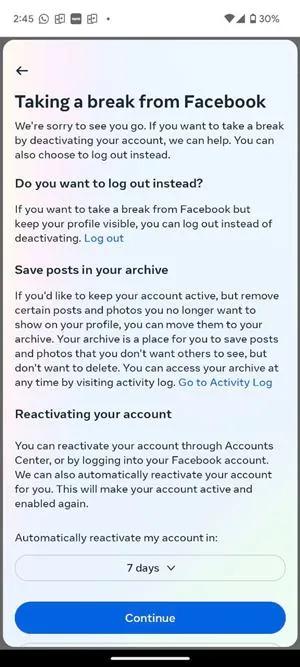
アカウントを無効化する場合は、メッセンジャーの使用を継続するかどうかを尋ねられます。そうでない場合は、同様に無効化されます。引き続き使用する場合は、[メッセンジャーの使用を続ける]を選択し、 [アカウントを無効にする] を選択します。
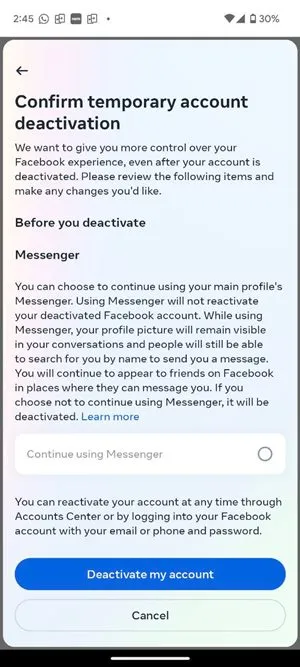
同様に、Facebook では、アカウントを削除したい場合に、アカウントを保存するオプションを提供します。それでも続行したい場合は、「続行」を押してください。
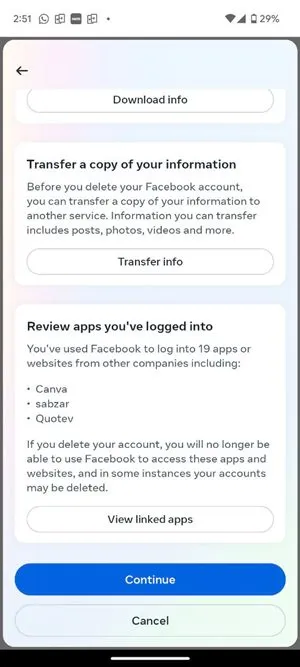
2. 設定
この方法は、携帯電話のブラウザ上のFacebook アプリ、Facebook Lite、またはm.facebook.comからアカウントを削除または無効化するために使用できます。
Facebook アカウントにログインし、上部にある 3 本のバーのアイコンをタップします。[設定とプライバシー] → [設定]をタップします。
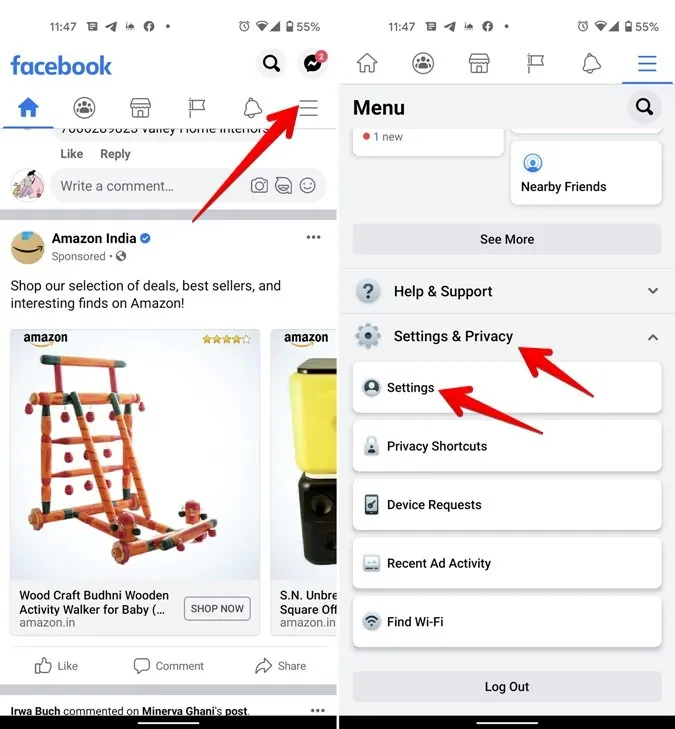
[個人情報とアカウント情報] -> [アカウントの所有権と管理]をタップします。
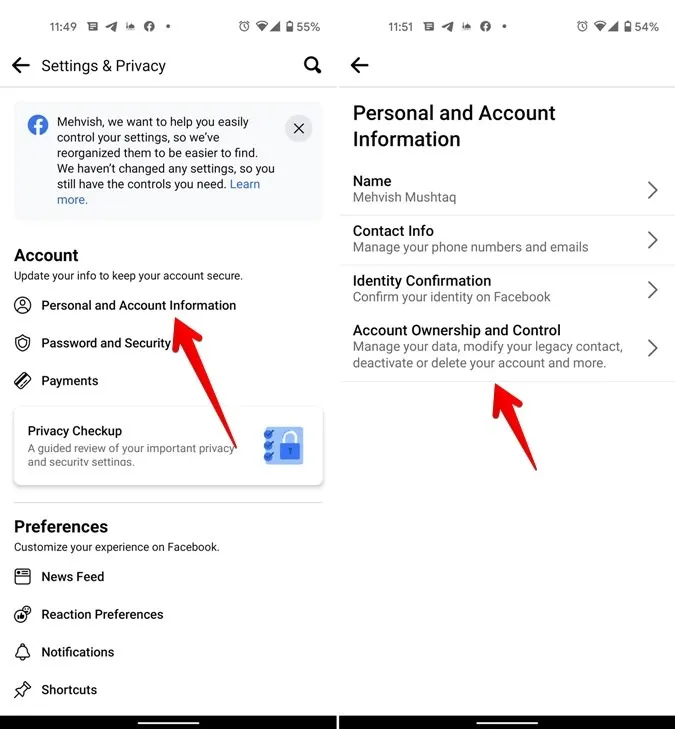
[非アクティブ化と削除]をタップし、次の画面で [削除] または [非アクティブ化] オプションを選択し、青色の [続行] をクリックします。..ボタンを下に向かって押します。上記の方法で説明した残りの手順に従ってください。
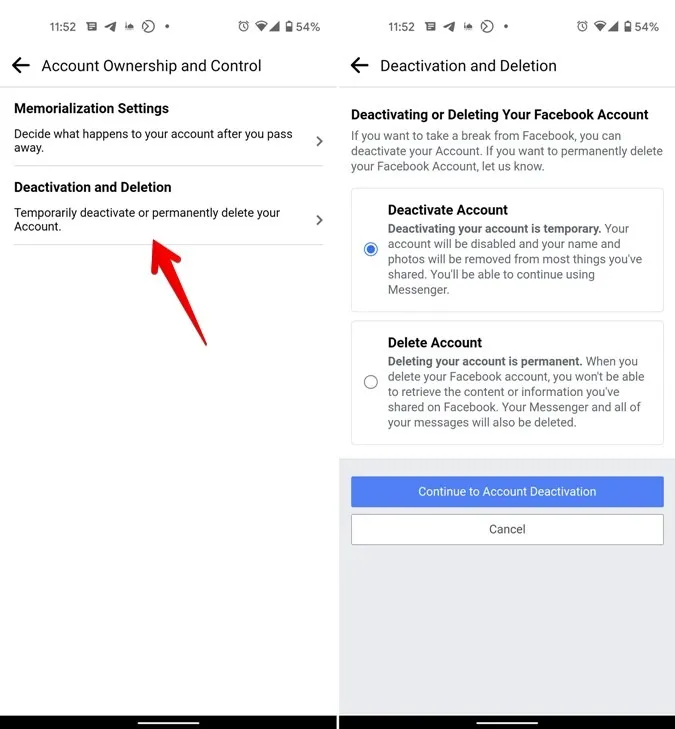
Facebookを非公開にする
意志があれば、Facebook からログアウトして、Facebookの使用を避けることもできます。Facebook Messenger を個別に無効にすることもできます。どのオプションを選択するにしても、それは単にあなたの選択であるということを覚えておくことが重要です。自分のアカウントと情報を管理するのはあなたです。自分の情報が悪者の手に渡らないようにしたい場合は、Facebook アカウントを非公開にし、Facebook アカウントを保護する方法をご覧ください。
すべてのスクリーンショットと画像は Mehvish Mushtaq によるものです



コメントを残す